/
响应式导航栏制作
最后更新时间:
2024-12-09
本教程将指导您如何使用组件化思维创建响应式导航栏,实现一次设计,多端适配的效果。
概述
我们将创建一个包含以下特性的导航栏:
- 桌面、平板和移动端三种视图
- 菜单悬停交互效果
- 可自定义的菜单项文本和链接
- 移动端汉堡菜单
第一步:创建Header组件
- 选中整个导航区域,右键选择"创建组件”
- 将组件命名为"Header"

第二步:创建可复用的菜单项组件
创建可复用菜单项
为了让菜单项的样式复用,我们将菜单项变成组件
为单个菜单项(如"首页")添加一个Frame,鼠标右键,选择“添加Stack”选项
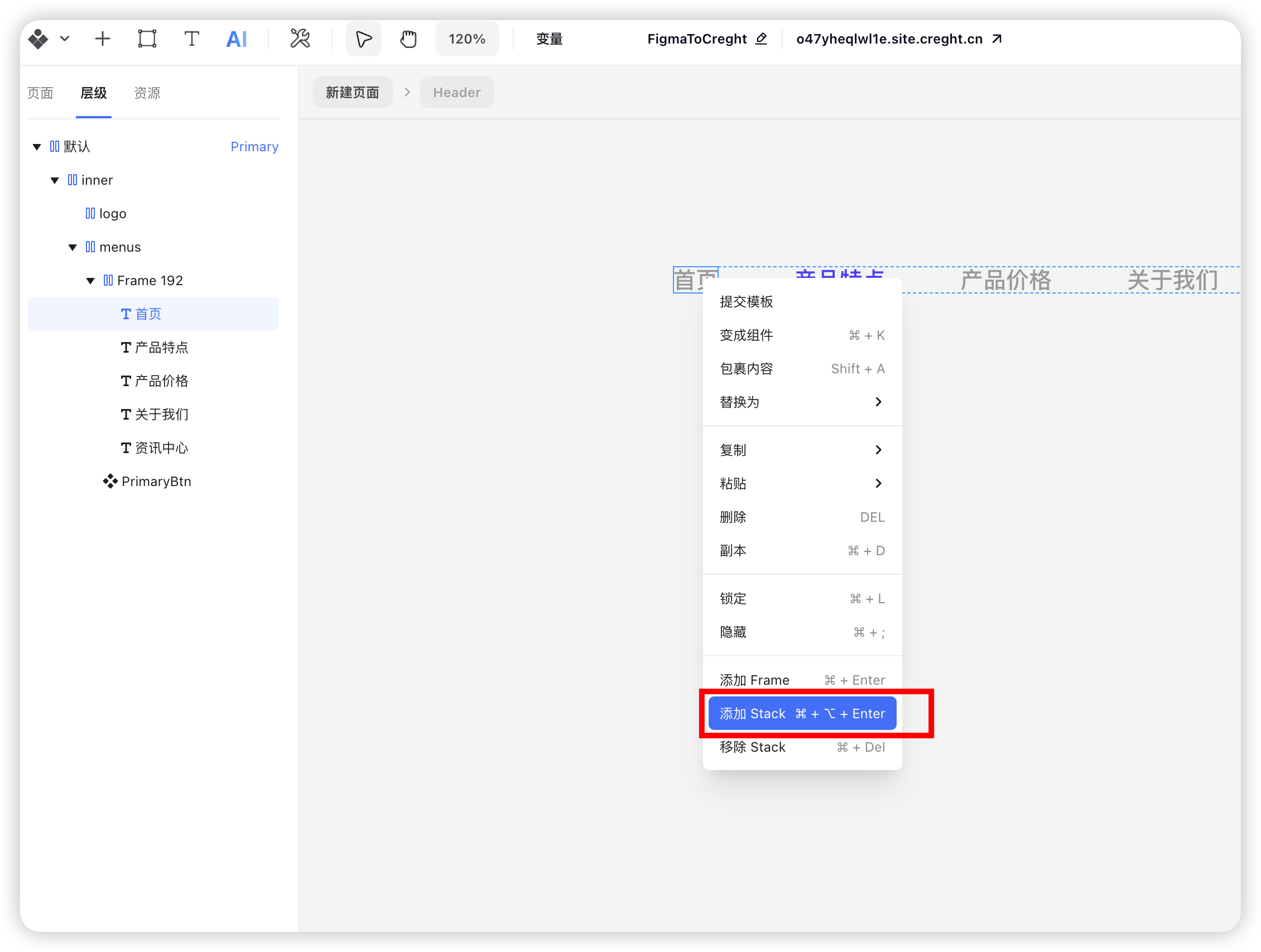
3. 右键菜单项容器,选择"创建组件"并命名为"NavItem”
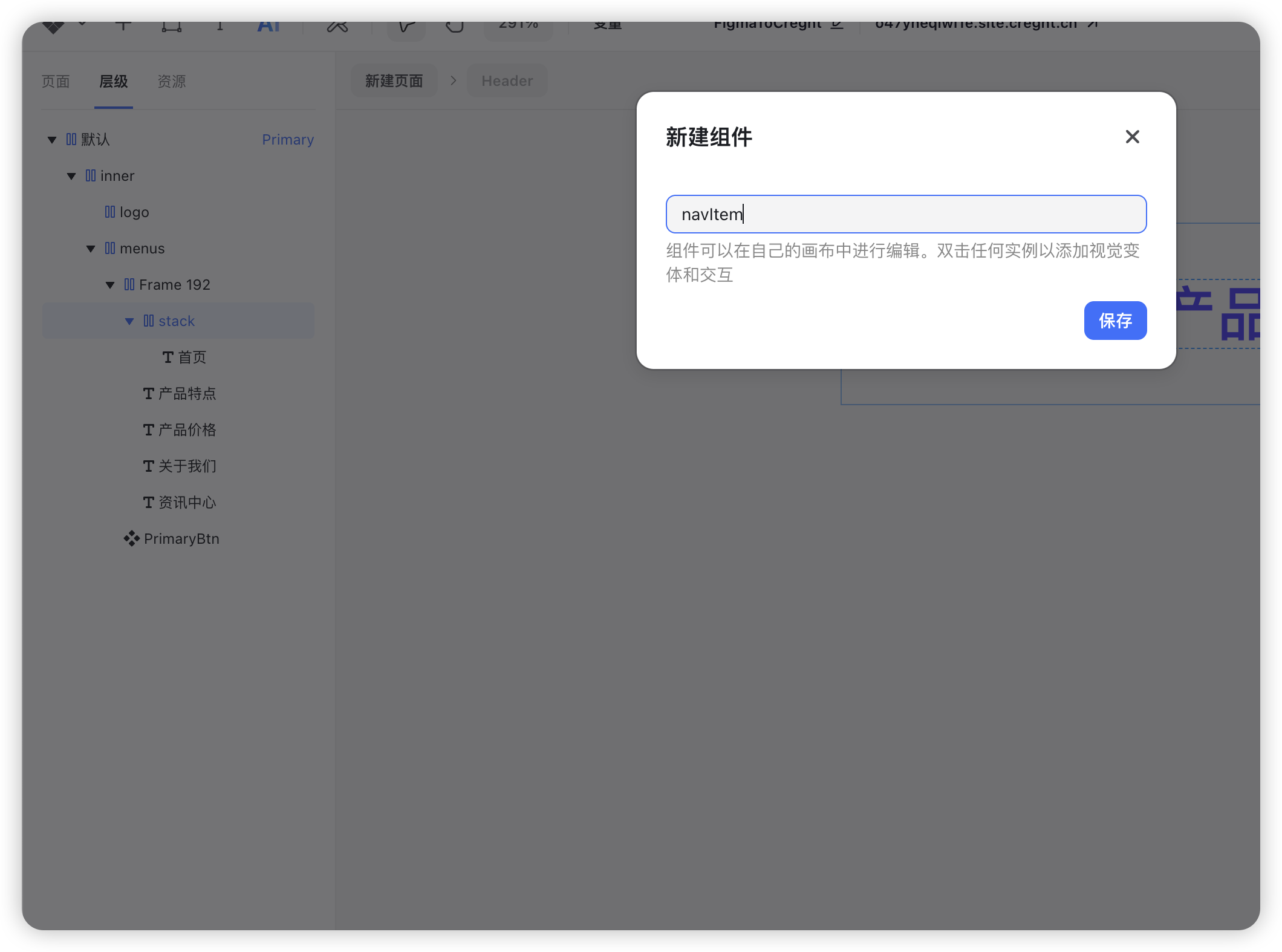
2. 添加悬停效果
1. 进入NavItem组件编辑模式
2. 选中根组件,添加"Hover"变形
3. 在Hover 变形下将文本颜色改为黑色(或您选择的颜色)
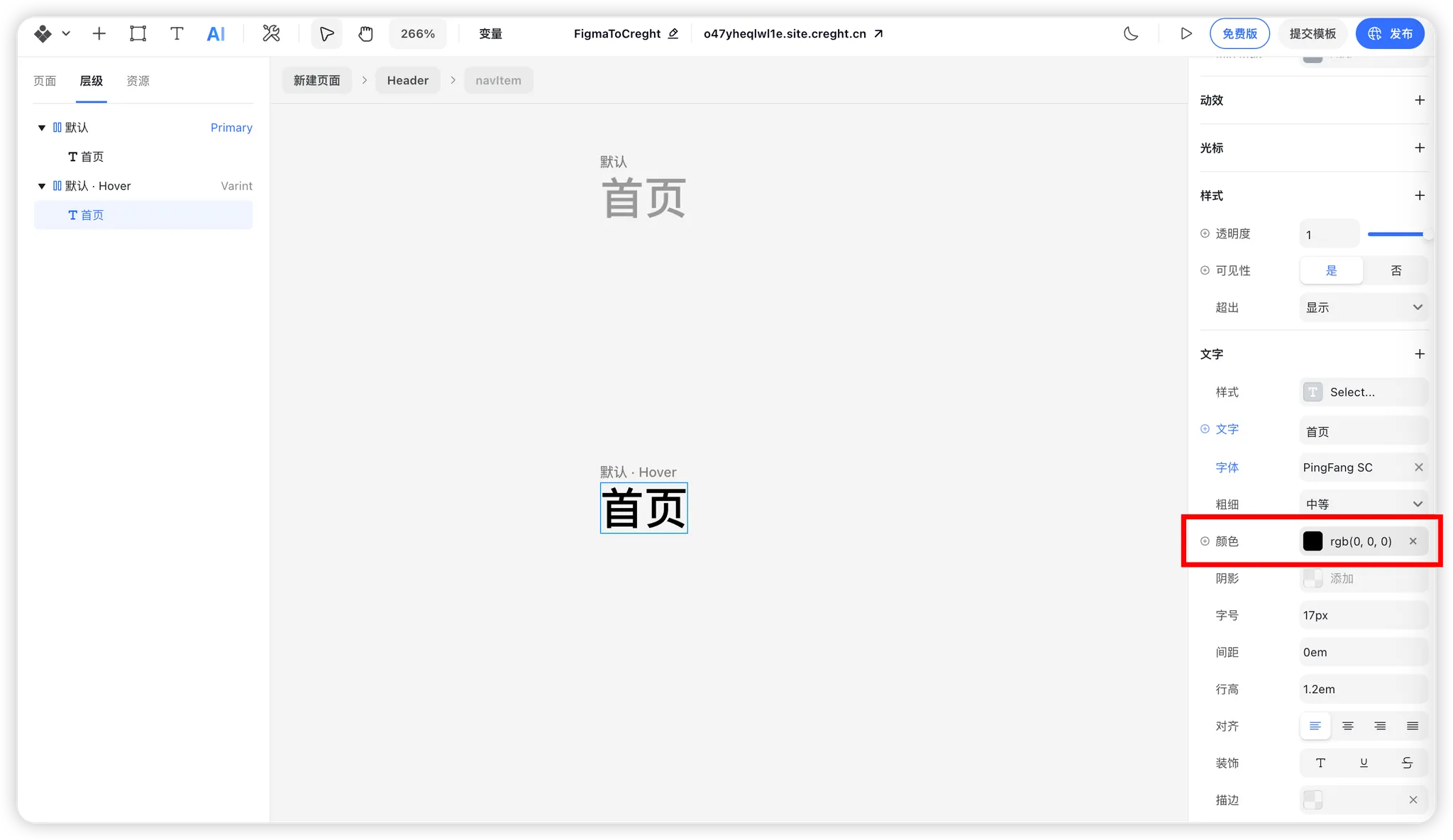
3. 创建组件变量
创建文本变量
1. 选中NavItem组件中的文本层
2. 在右侧面板的文本属性前右键,选择"创建变量”
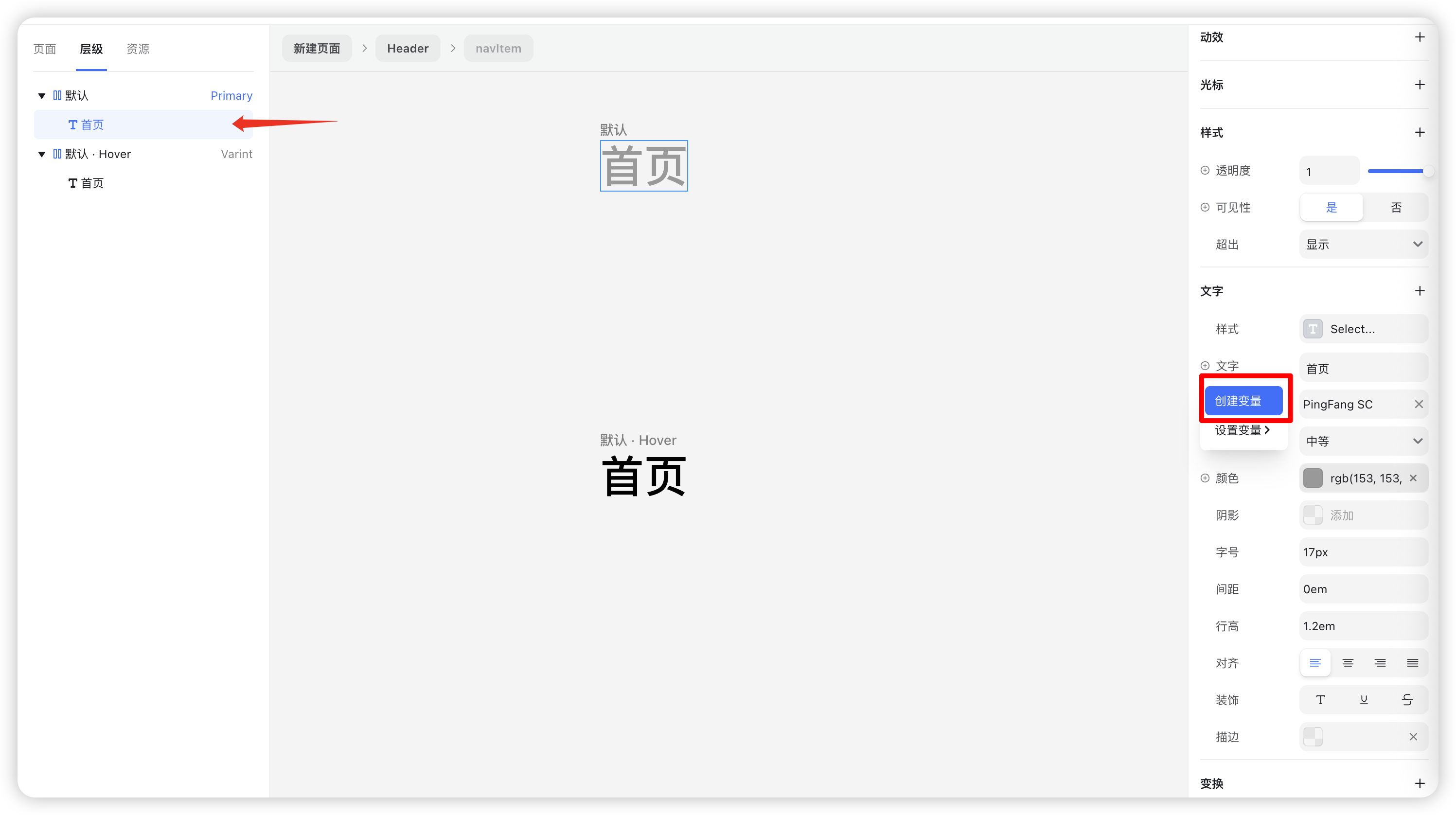
3. 修改变量名称以便于识别和管理
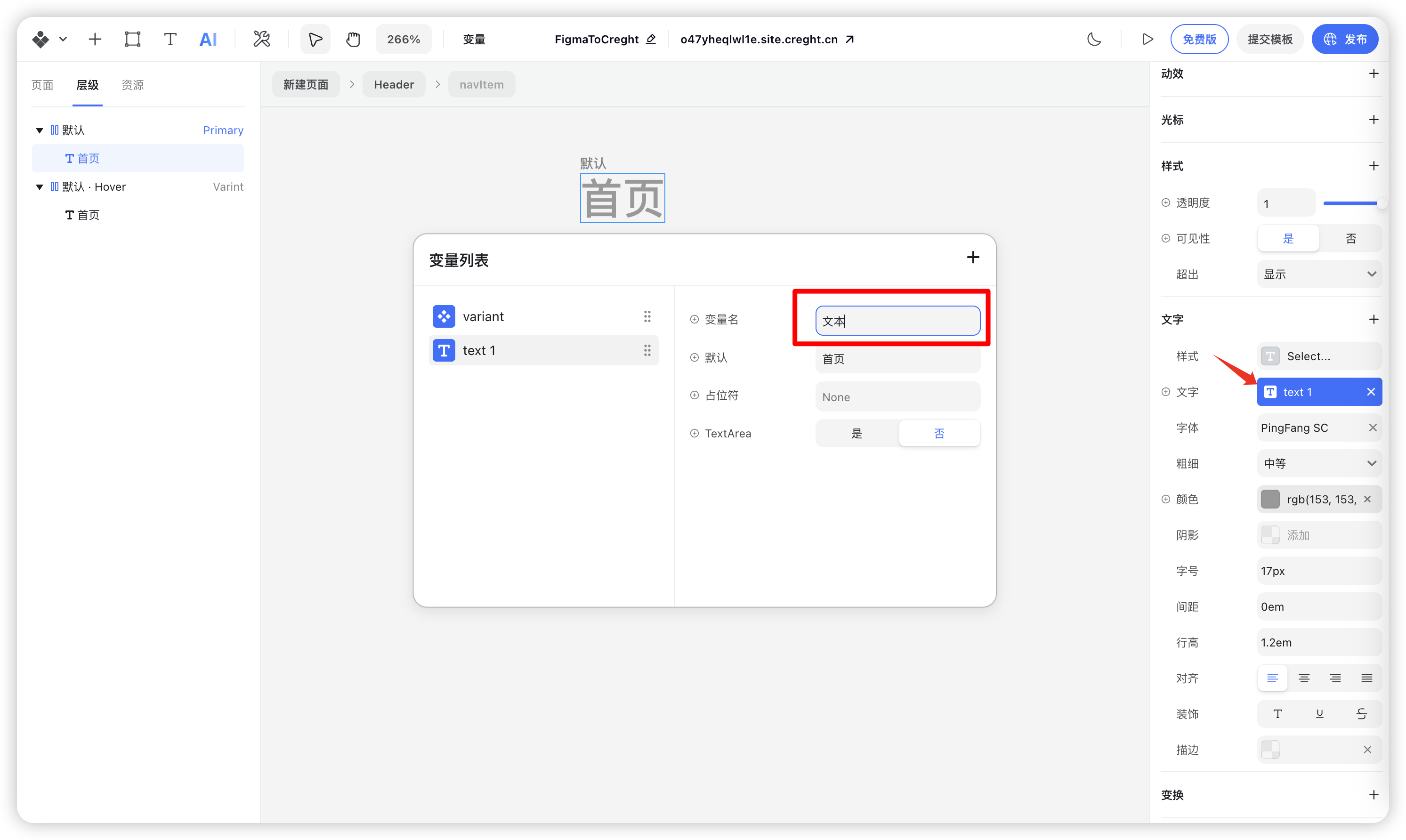
创建链接变量
1. 选中NavItem外层容器组件
2. 在右侧面板中找到链接属性,点击后面的"+"号
3. 右键链接属性,选择"创建变量”
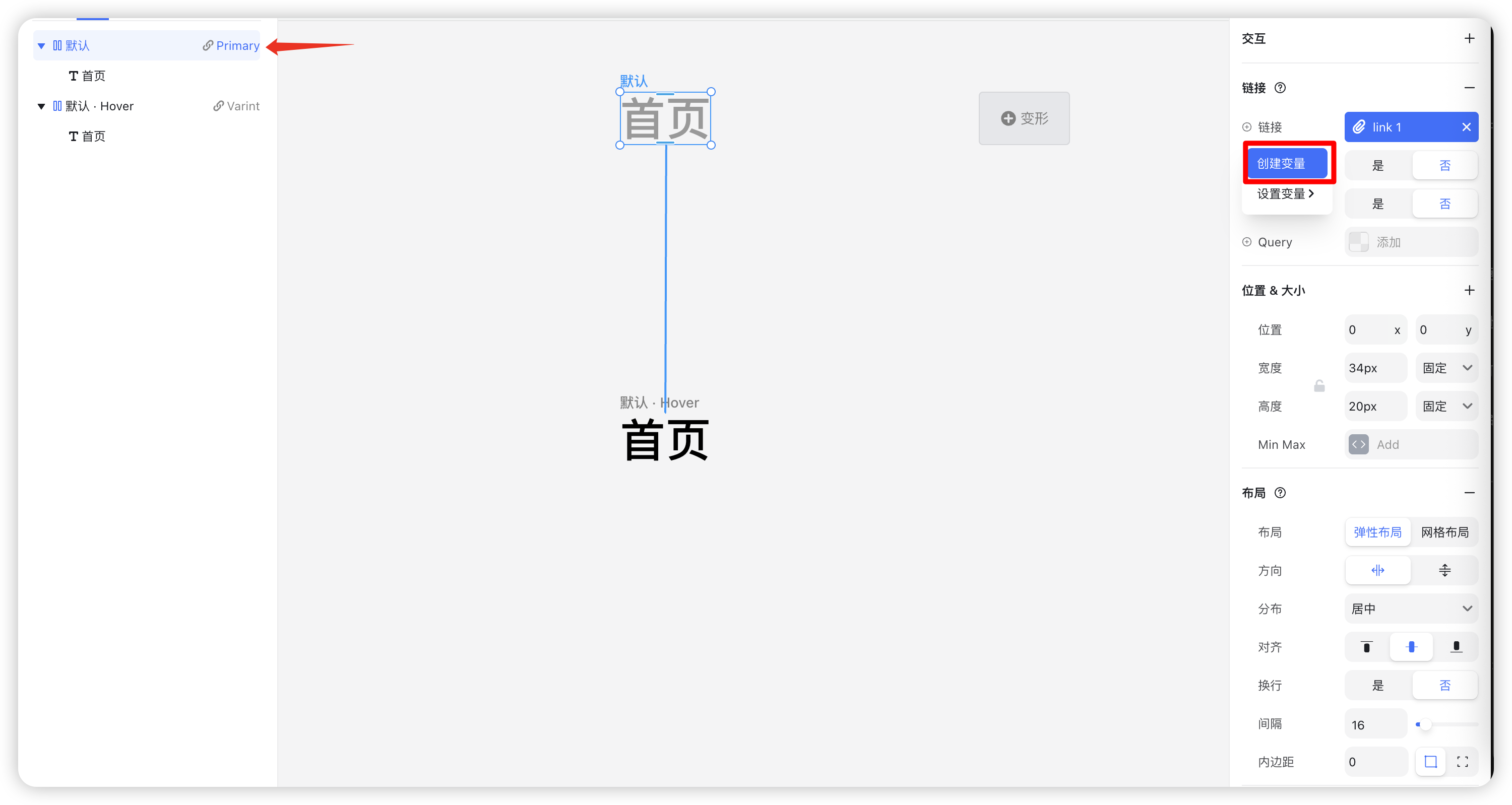
第三步:应用菜单项组件
- 返回主Header组件
- 用NavItem组件替换所有菜单项
- 为每个菜单项设置不同的文本和链接变量值
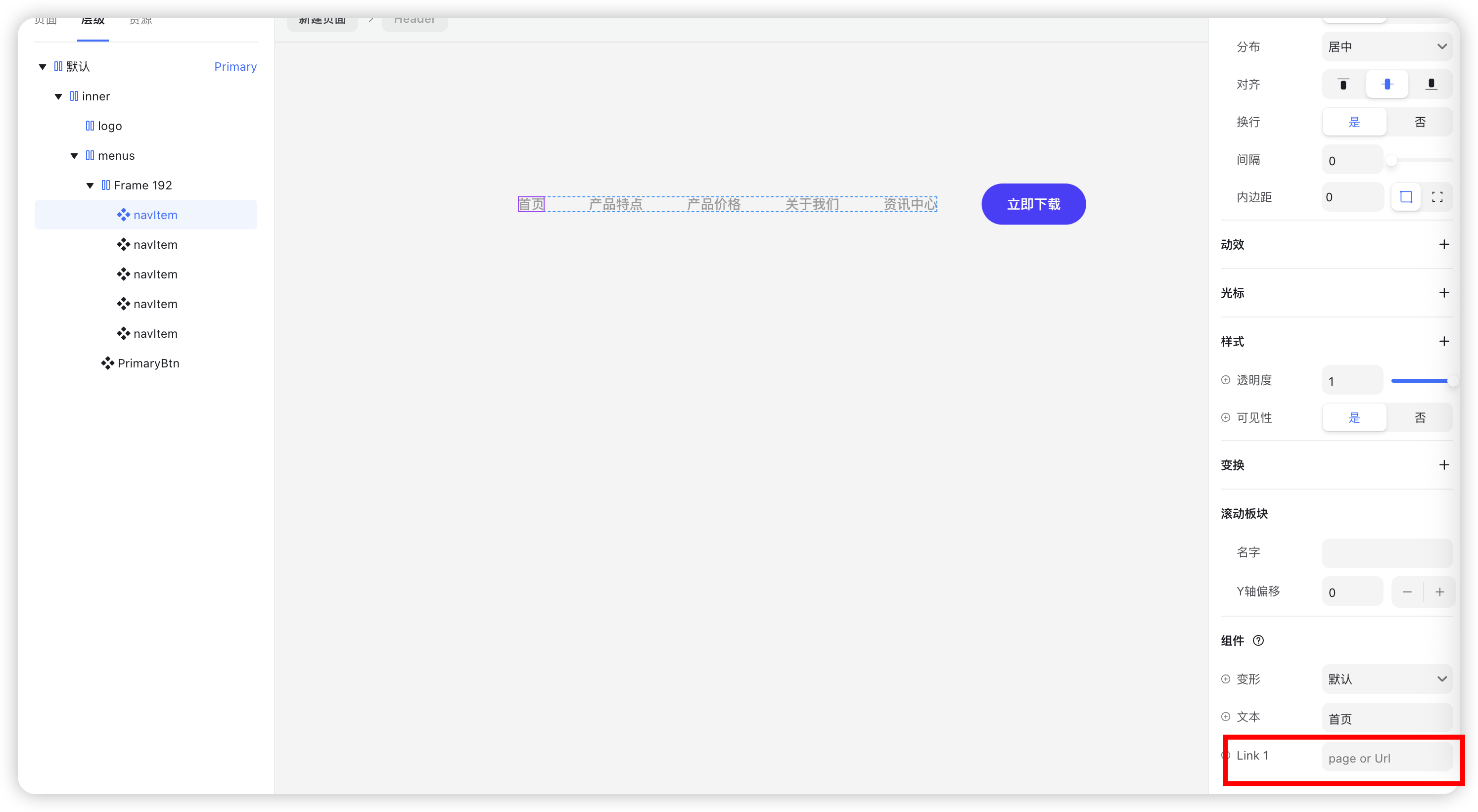
我们点击预览,查看真实效果,鼠标悬停到菜单项上,就会出现文本颜色的变化颜色的变化
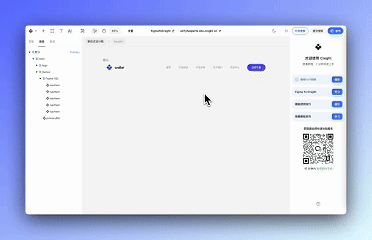
菜单项组件化的优势
- 一改全改:一次样式调整,所有菜单项同步更新,保证设计一致性。
- 灵活配置:将动态内容(如文本、链接)设为变量,即可快速生成不同菜单项。
第四步:创建移动端导航
1. 添加移动导航元素
1. 点击左上角的“+”图标,切换到弹窗面板下
2. 选择“导航弹窗”,拖拽到右侧按钮右侧,如下图所示
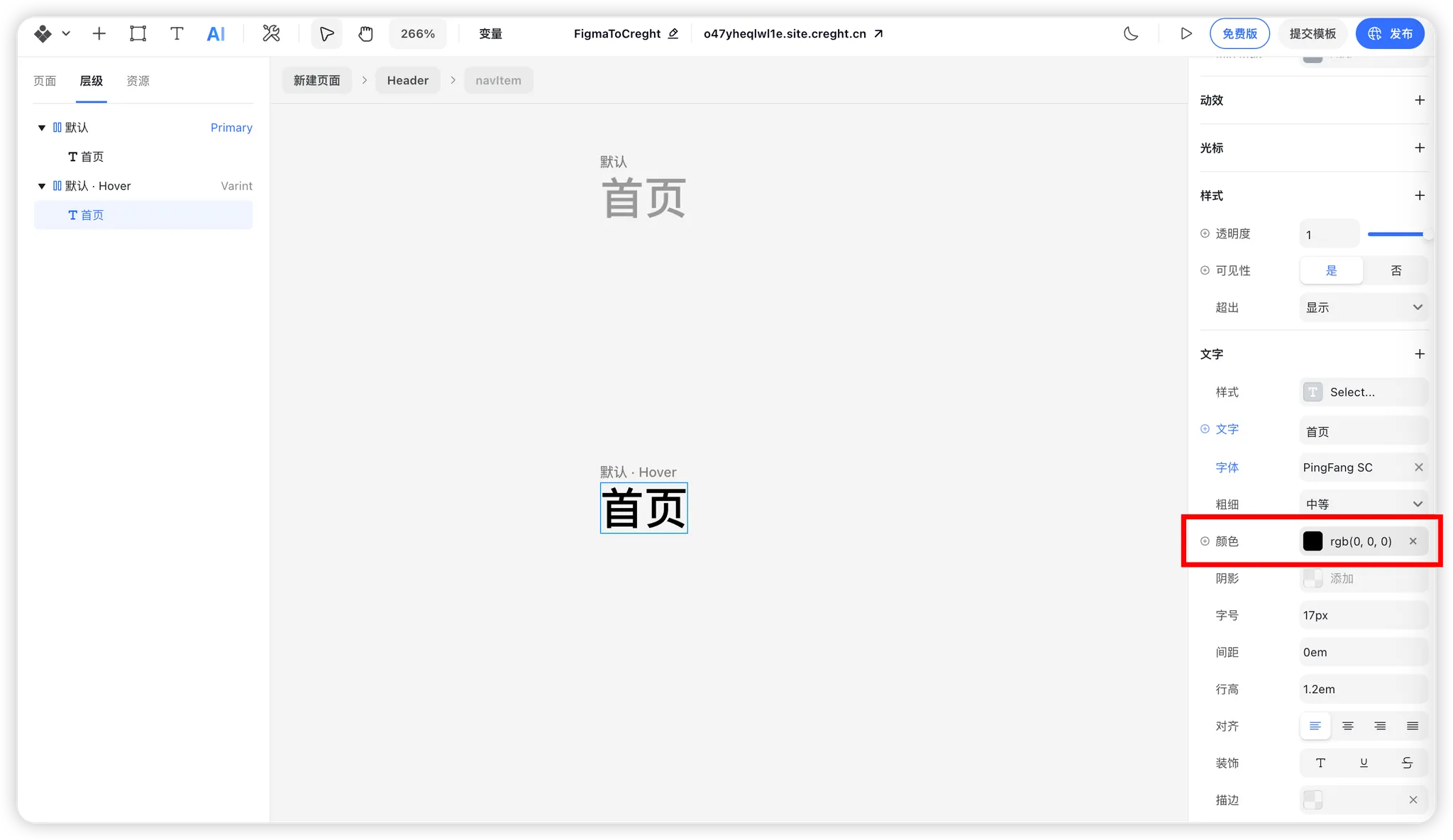
2. 设计移动端导航 overlay下的内容
- 选中菜单和下载按钮,Control+C,复制图层,然后粘贴到弹窗下的容器
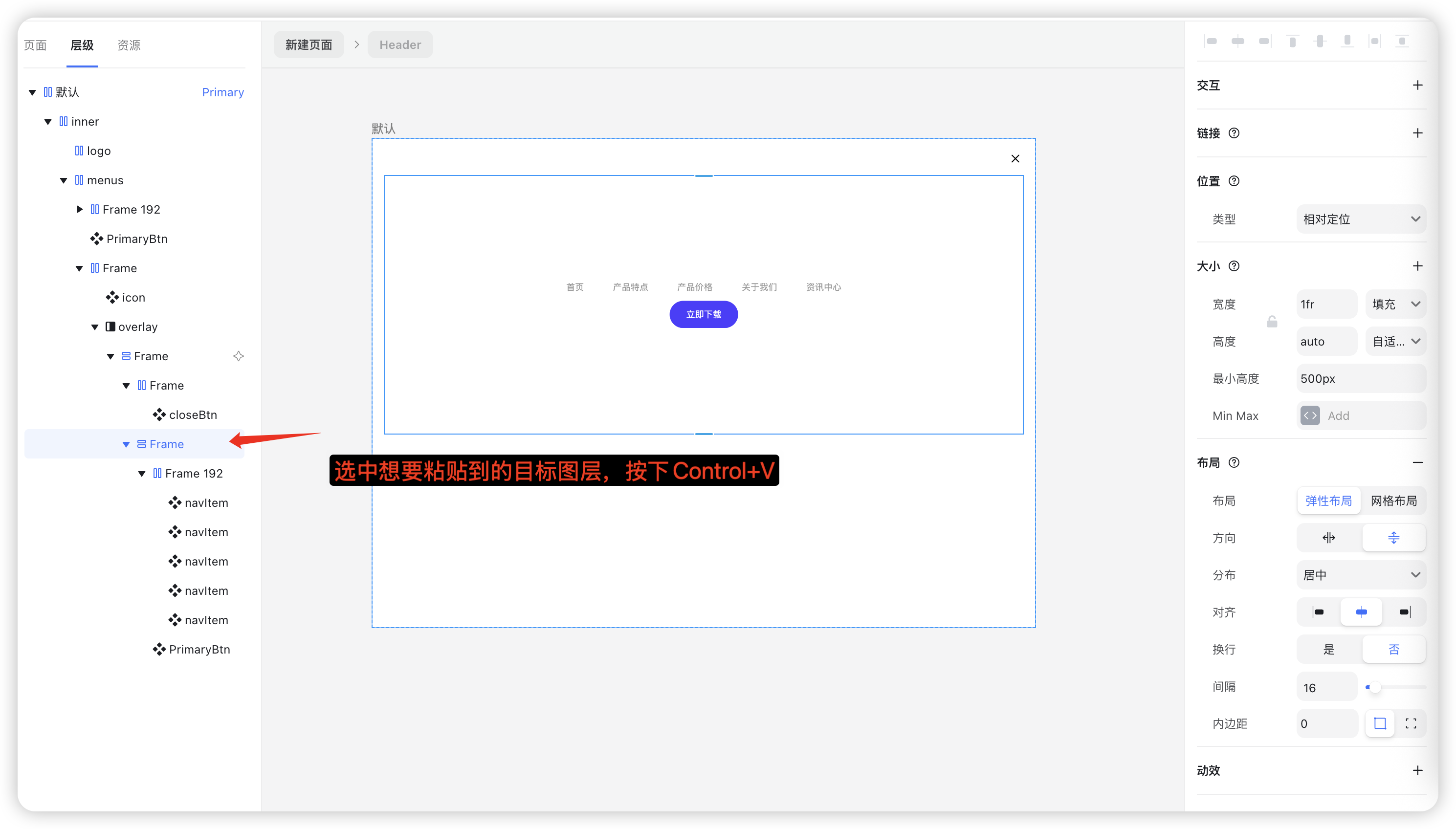
2. 将菜单布局从水平改为垂直布局
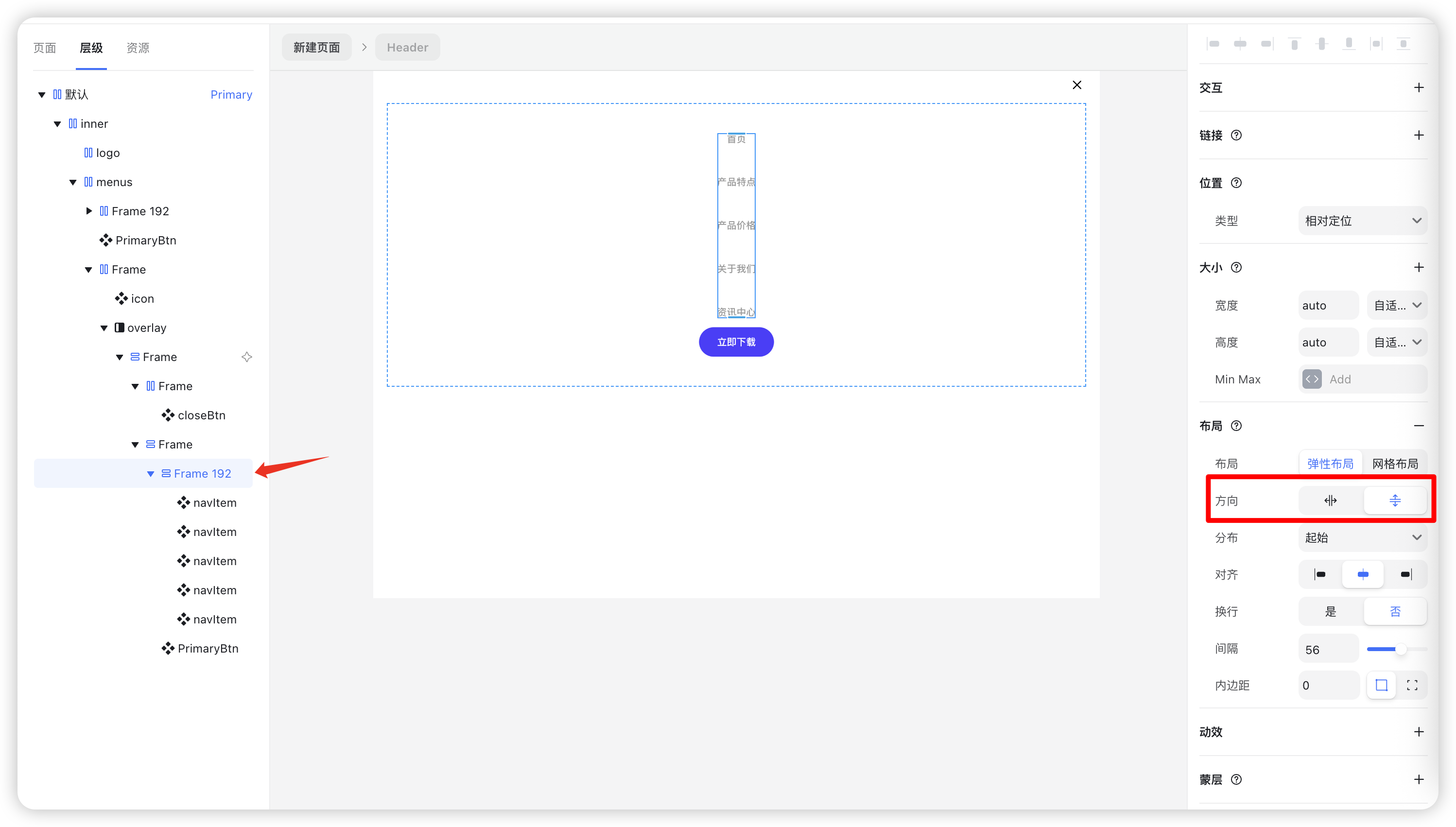
3. 设置组件变体
- 选中Header组件,点击“+变形”,新添加的组件变形;
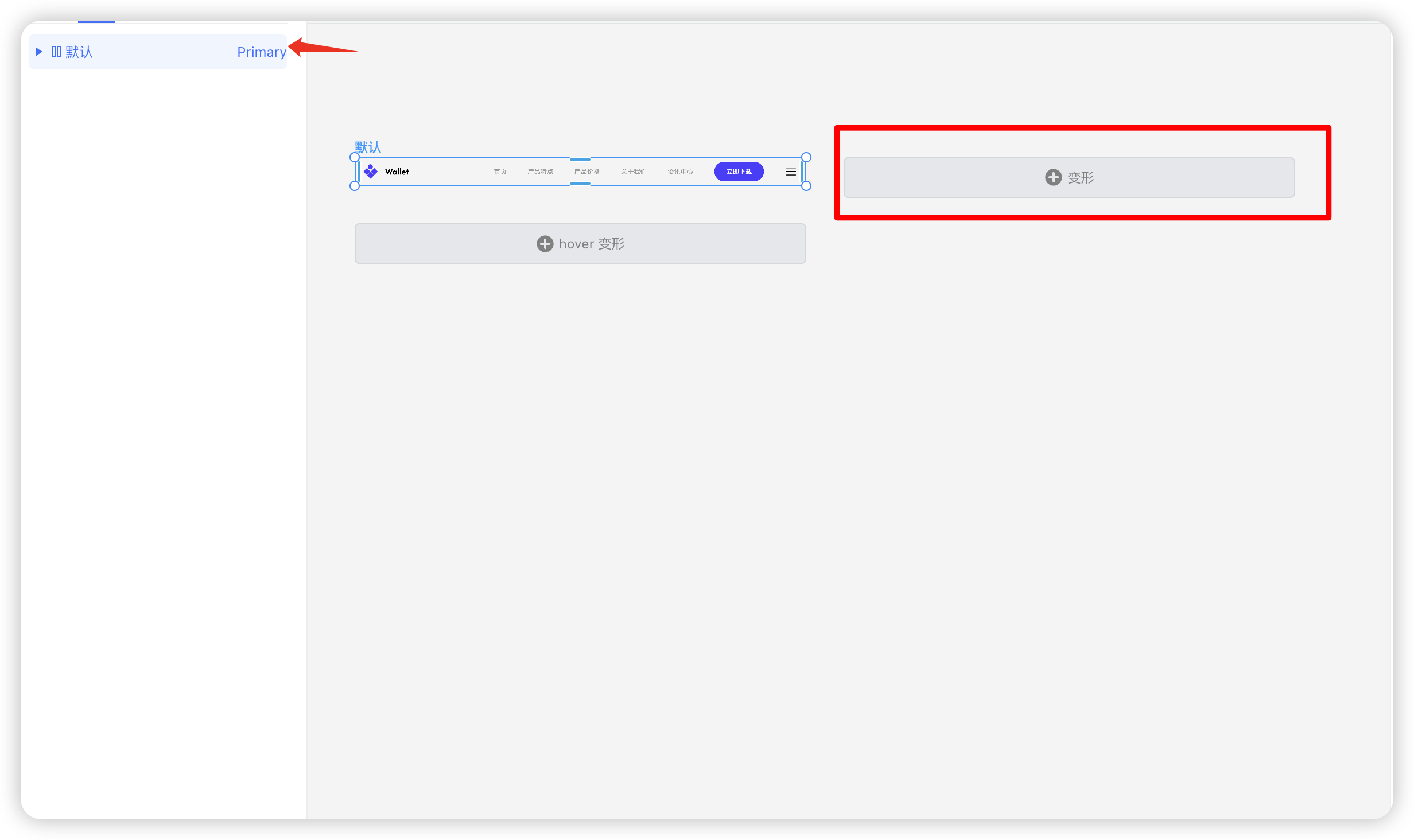
2. 重命名为“mobile”
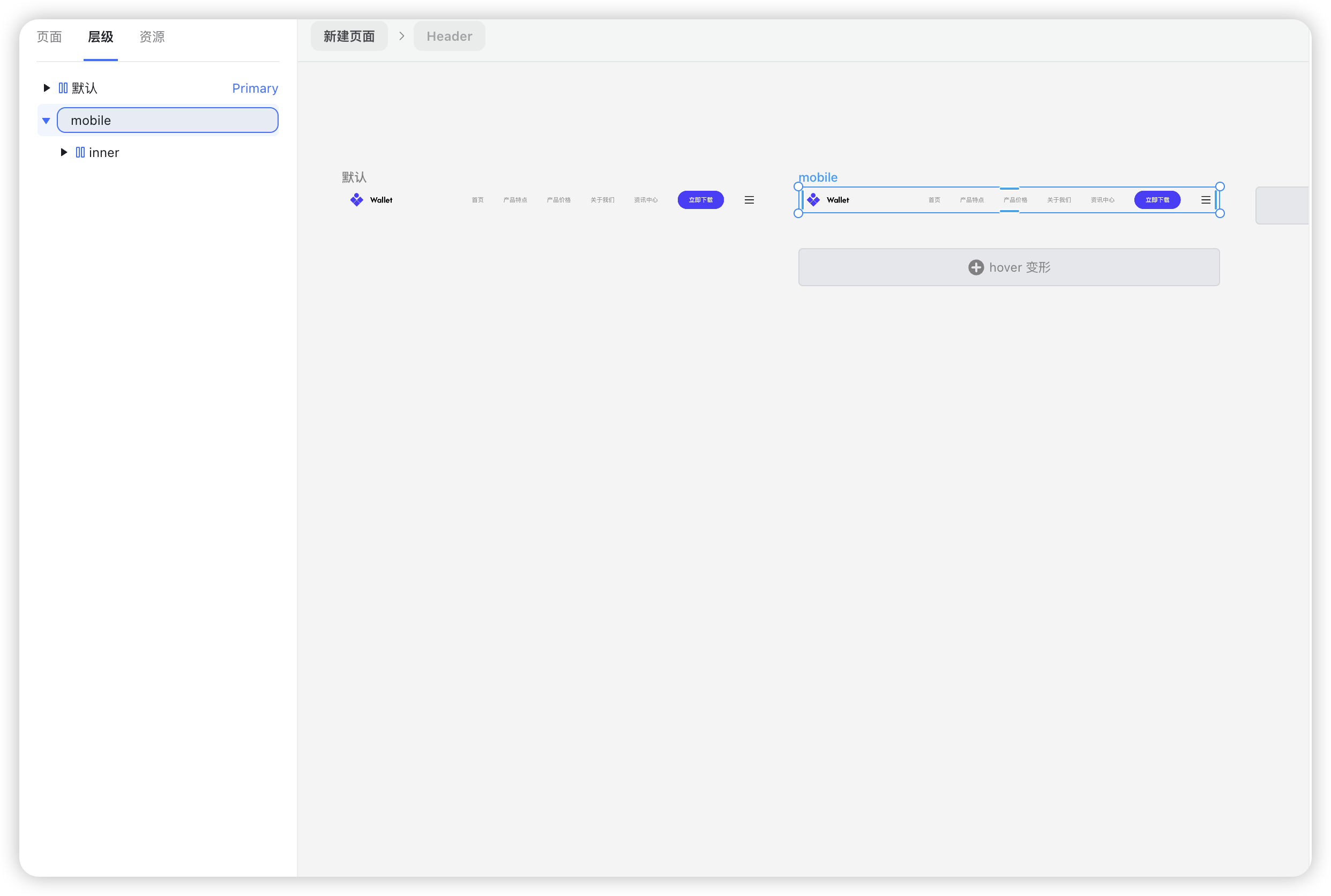
3. 在默认变体(Primary)中隐藏 手机导航组件
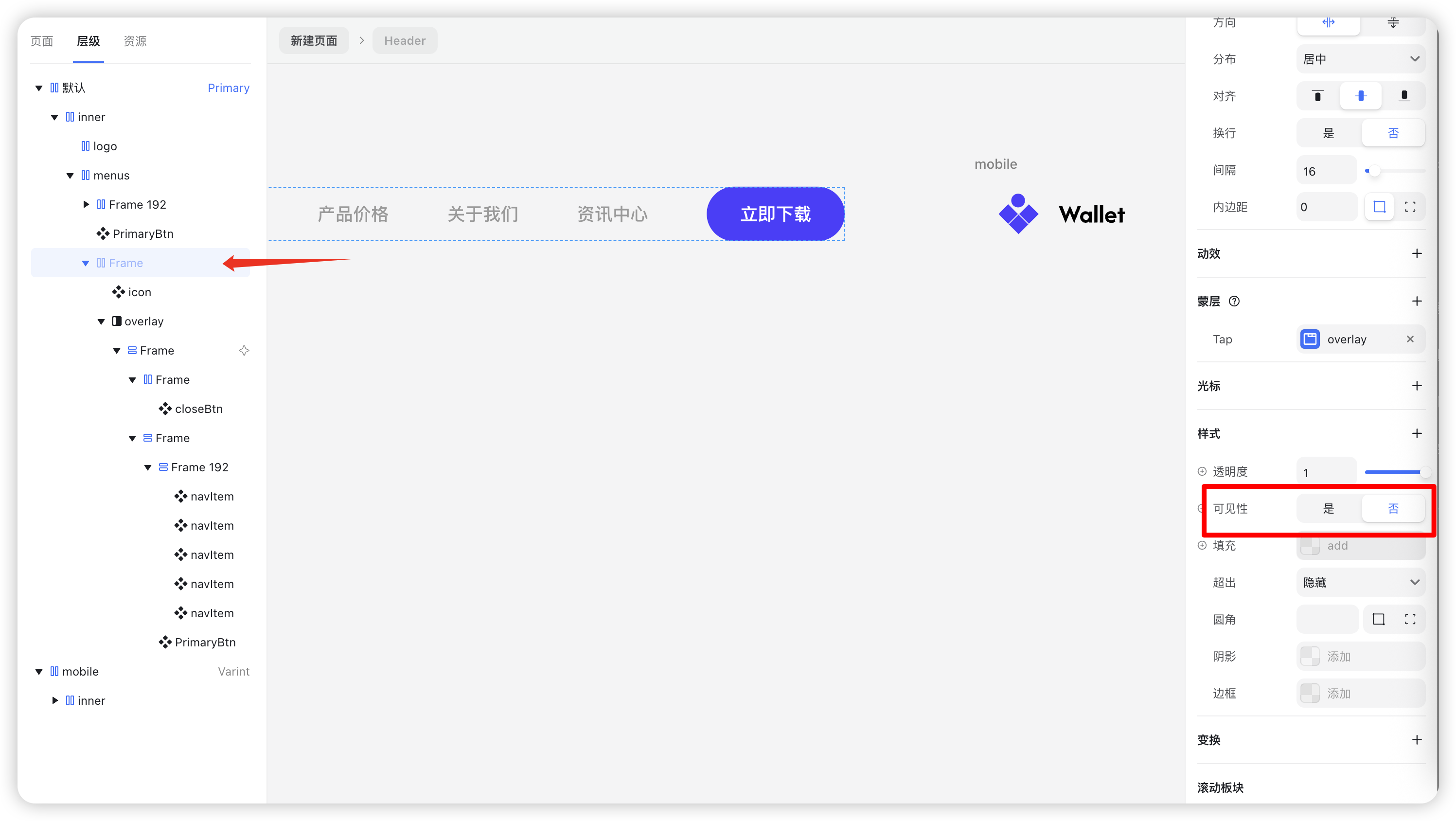
4. 在Mobile组件变形下,显示手机导航组件,隐藏常规导航和下载按钮
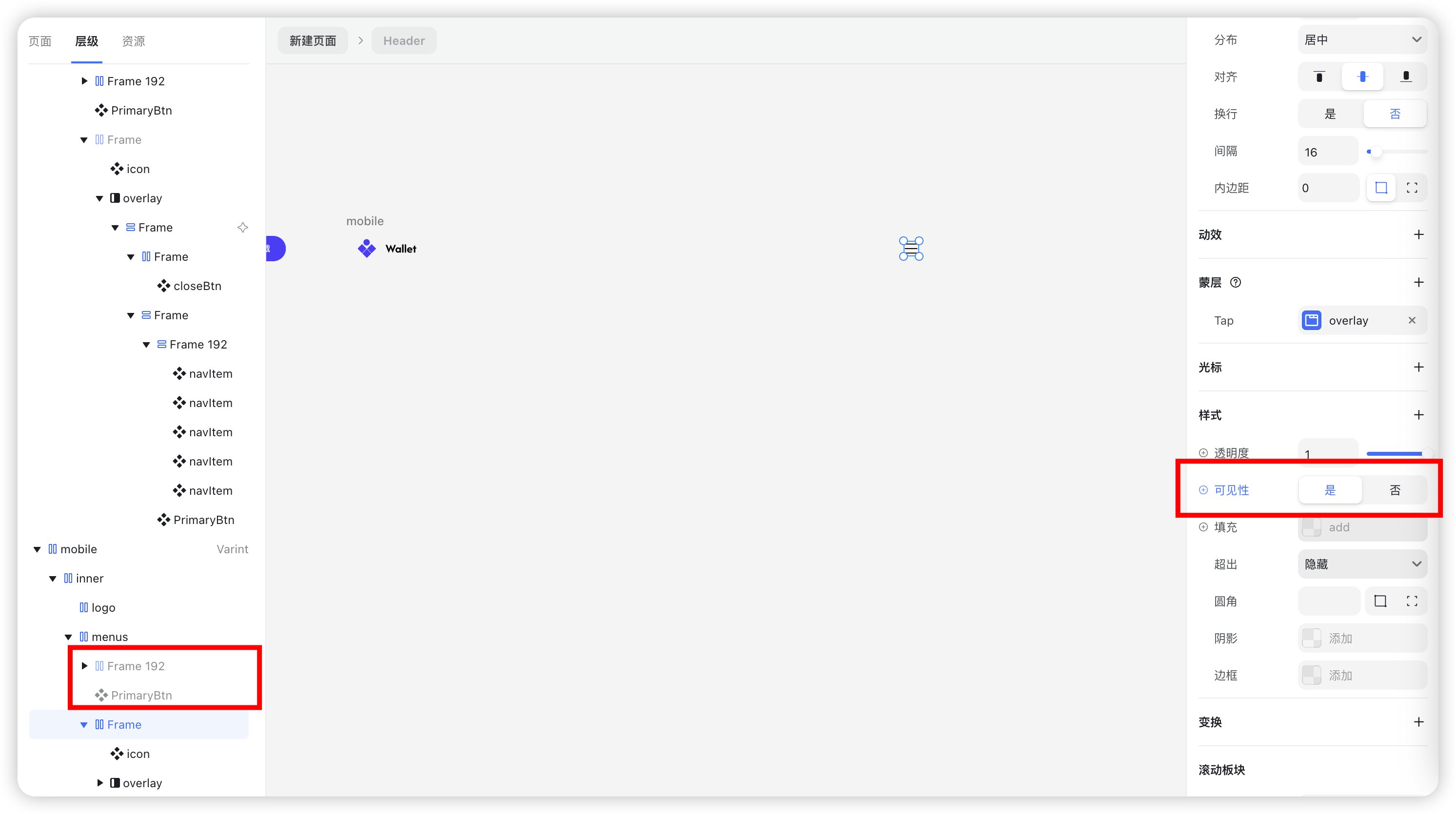
第五步:创建平板端适配 (根据具体的场景,试情况添加此变形)
- 添加另一个组件变体,命名为"Ipad”
设置适当的宽度(如810px)
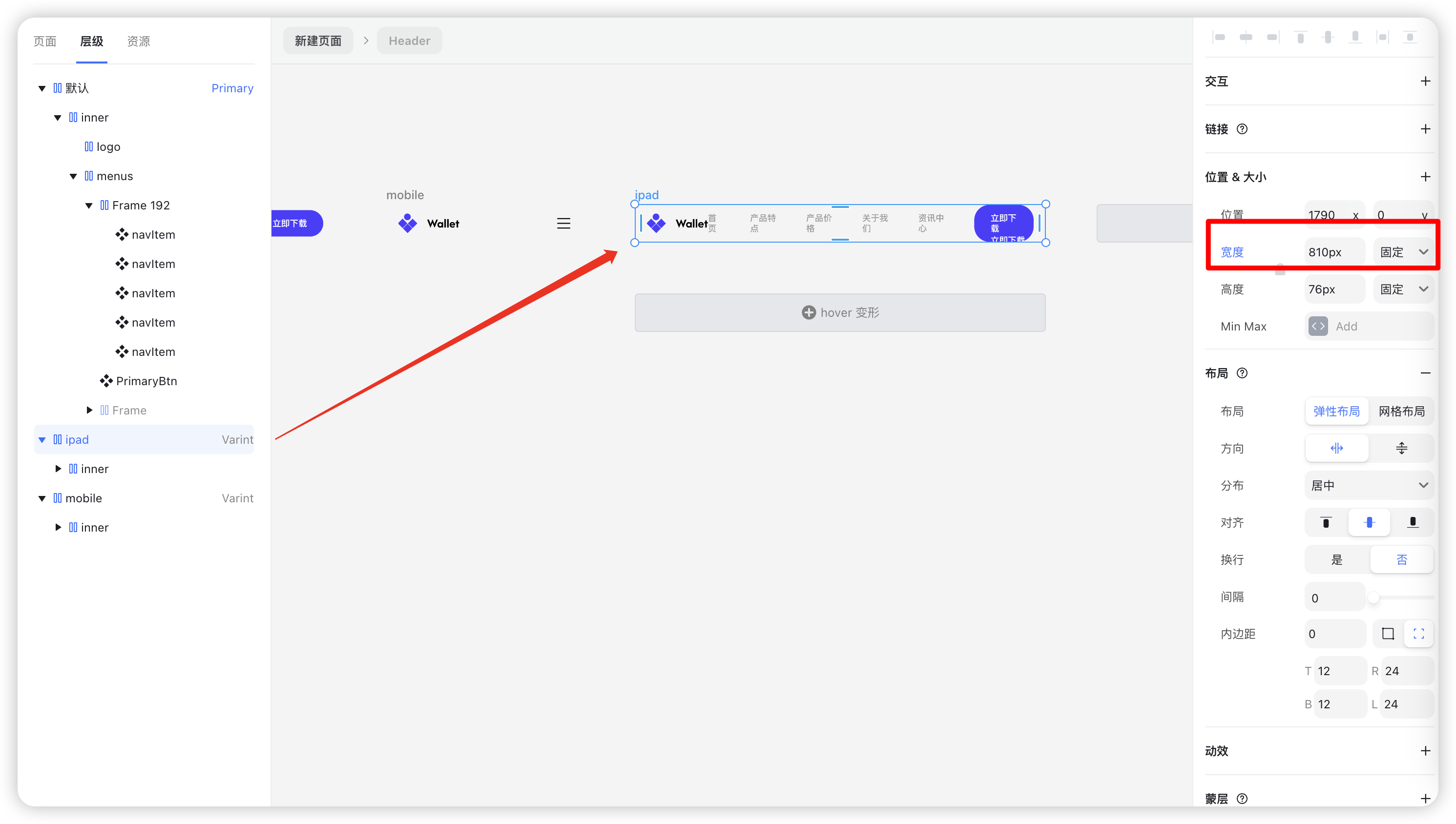
- 调整菜单项之间的间距为32px
调整右侧菜单容器的间距也为32px
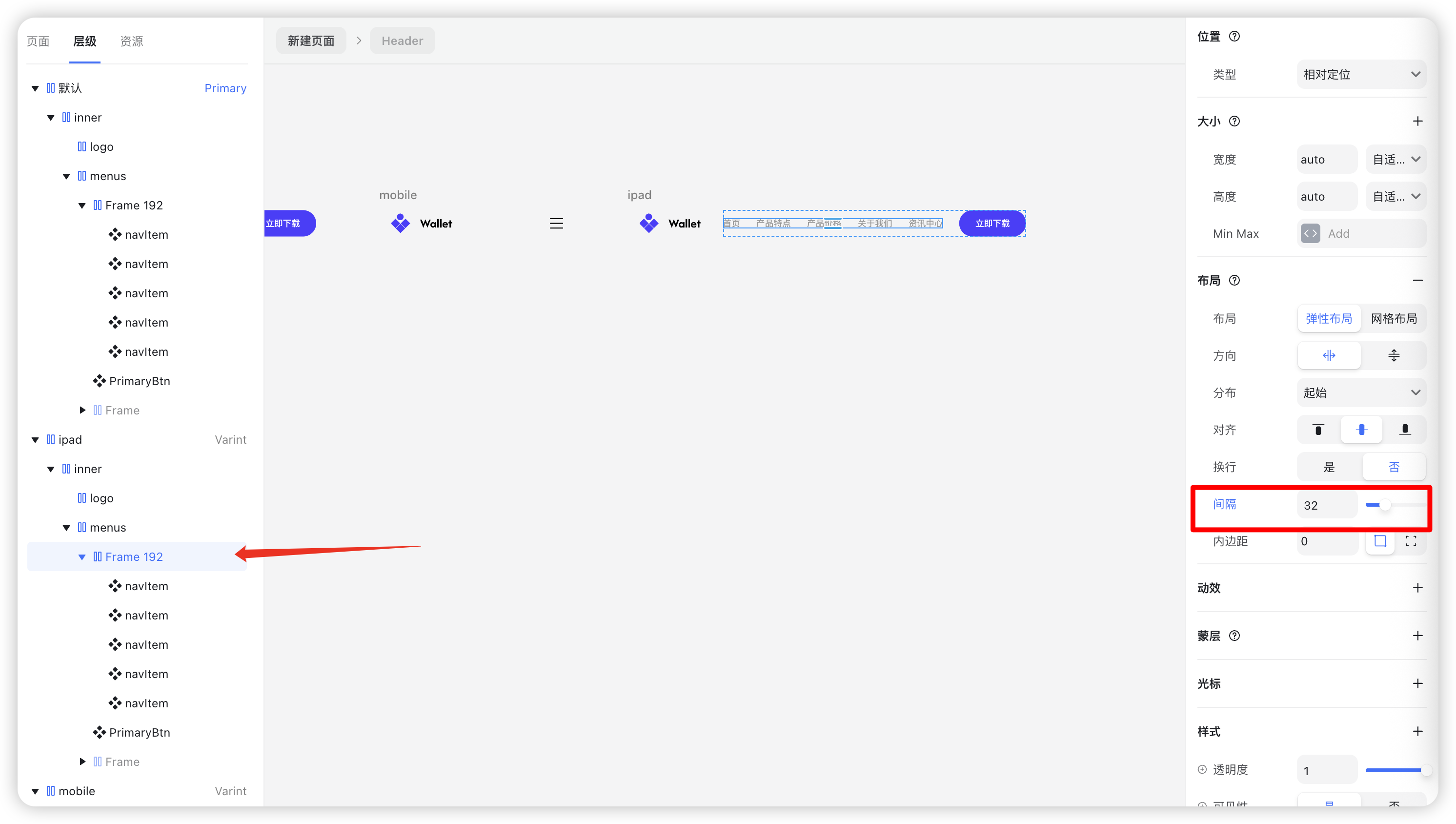
第六步:应用响应式变体
为不同断点设置不同的组件变体:
- 桌面端:使用Primary变体(默认)
平板端:使用Ipad变体
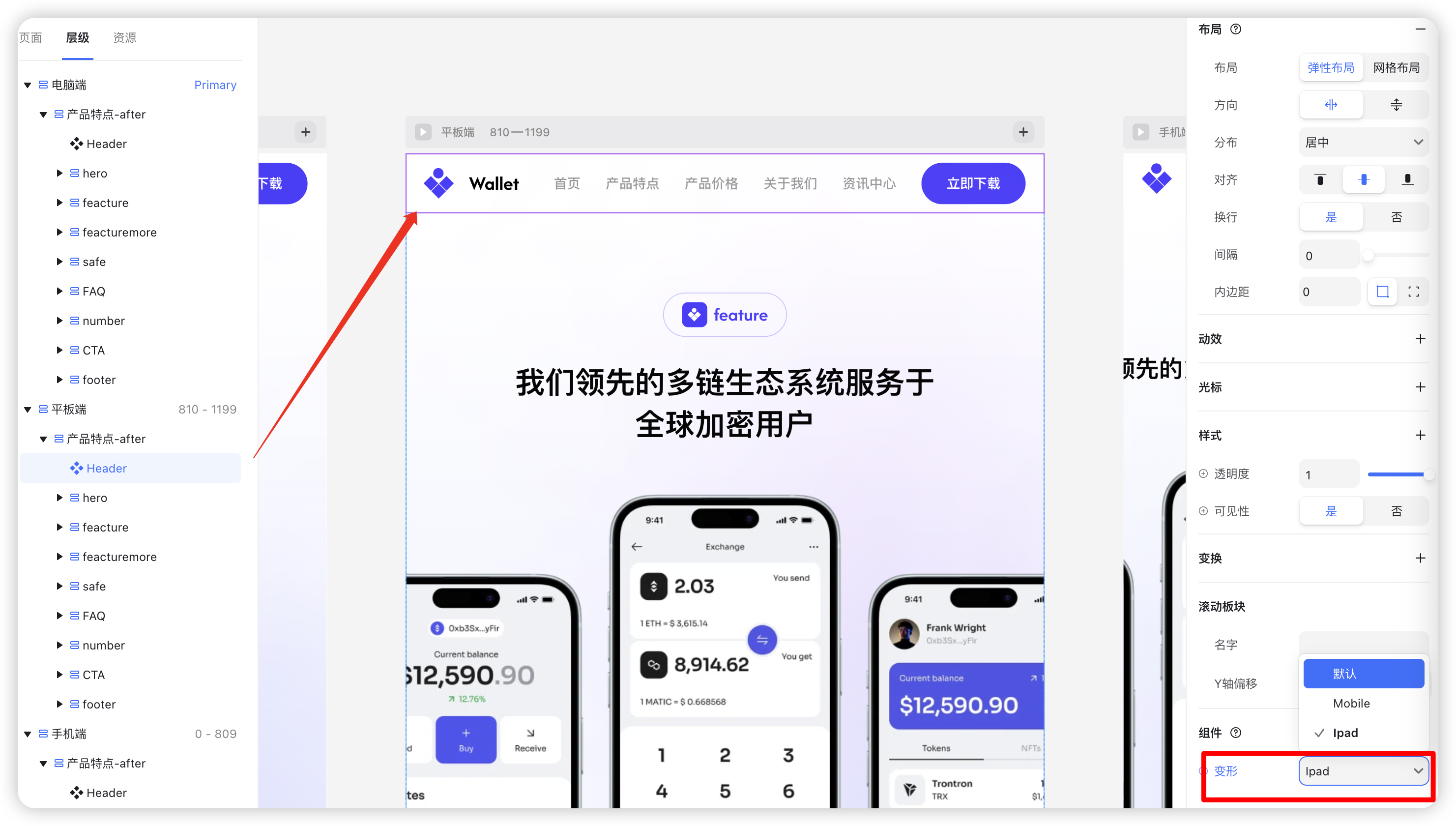
移动端:使用Mobile变体
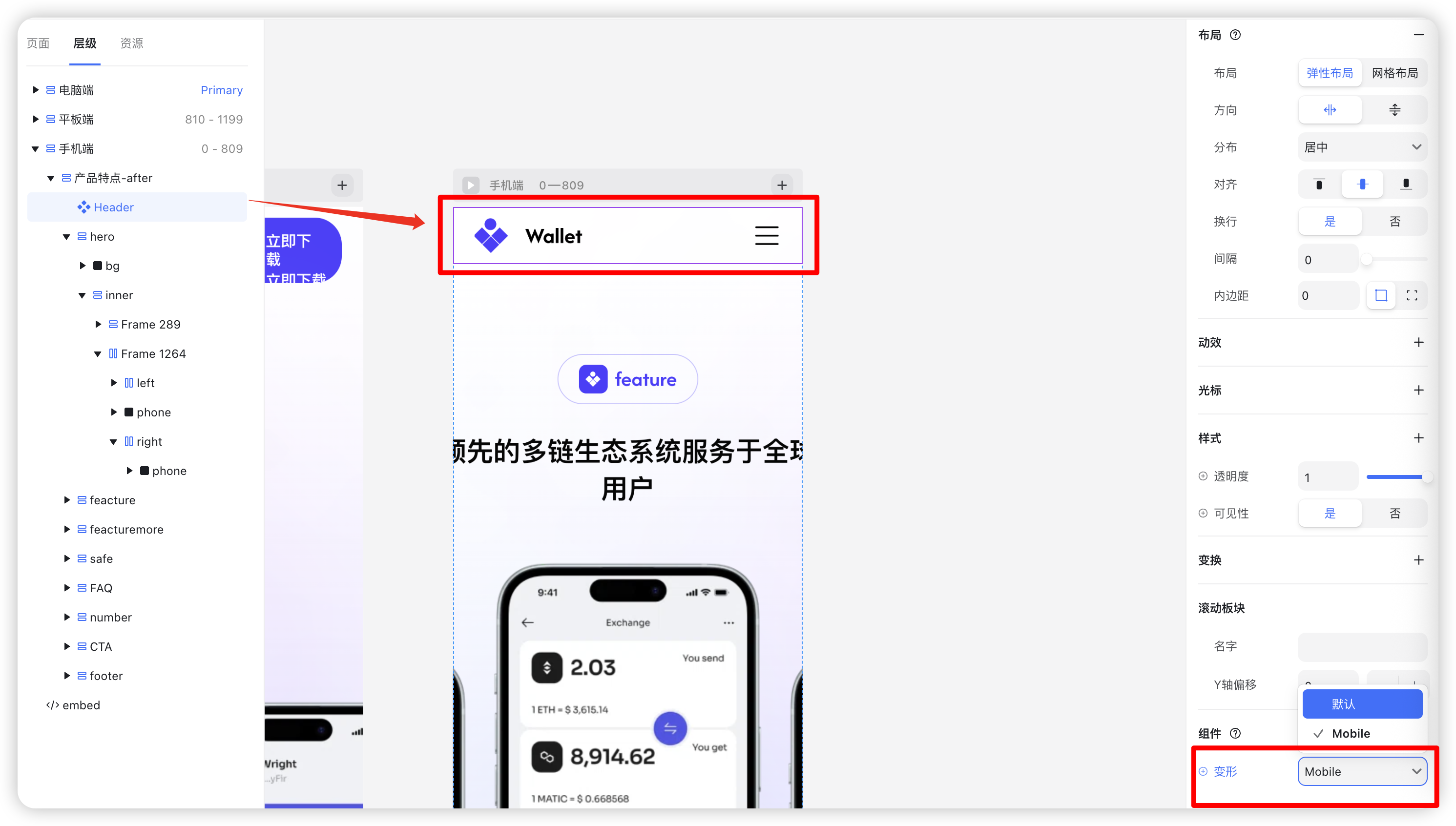
最后预览一下,响应式导航组件的效果:
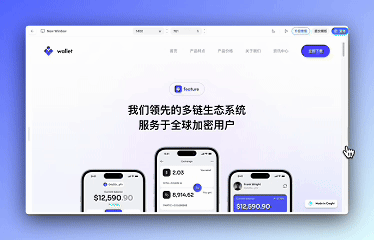
实现效果
完成后的导航栏将具有以下特性:
- 桌面端显示水平导航
- 平板端调整间距适应中等屏幕
- 移动端显示汉堡菜单,点击后展开垂直导航
- 所有菜单项具有悬停效果
- 易于自定义文本和链接
通过本教程,您已经创建了一个完整的响应式导航系统,可以轻松适应不同设备,同时保持了高效的工作流程和易于维护的组件结构。
.png?w=3072&fmt=webp)